Microsoft Entra ID-Connector für Jitterbit Studio
Zusammenfassung
Der Microsoft Entra ID-Connector stellt den Zugriff auf Microsoft Entra ID her.
Um eine Verbindung zu lokalen Instanzen von Microsoft Active Directory herzustellen, verwenden Sie den Active Directory v2-Connector.
Wichtig
Microsoft Entra ID war zuvor als Microsoft Azure AD bekannt.
Der Microsoft Entra ID-Connector bietet eine Schnittstelle zum Erstellen einer Microsoft Entra ID-Verbindung, die als Grundlage für die Generierung von Instanzen von Microsoft Entra ID-Aktivitäten dient. Diese Aktivitäten interagieren, sobald sie konfiguriert sind, über die Verbindung mit Microsoft Entra ID.
Der Microsoft Entra ID-Connector wird über die Registerkarte Projektendpunkte und -connectoren in der Designkomponentenpalette aufgerufen (siehe Designkomponentenpalette).
Übersicht über den Connector
Dieser Connector wird zunächst verwendet, um eine Microsoft Entra ID-Verbindung zu konfigurieren. Die mit dieser Verbindung verbundenen Aktivitätstypen werden dann verwendet, um Instanzen von Aktivitäten zu erstellen, die als Quellen (um Daten in einem Vorgang bereitzustellen) oder Ziele (um Daten in einem Vorgang zu konsumieren) gedacht sind.
Zusammen werden eine spezifische Microsoft Entra ID-Verbindung und ihre Aktivitäten als Entra ID-Endpunkt bezeichnet:
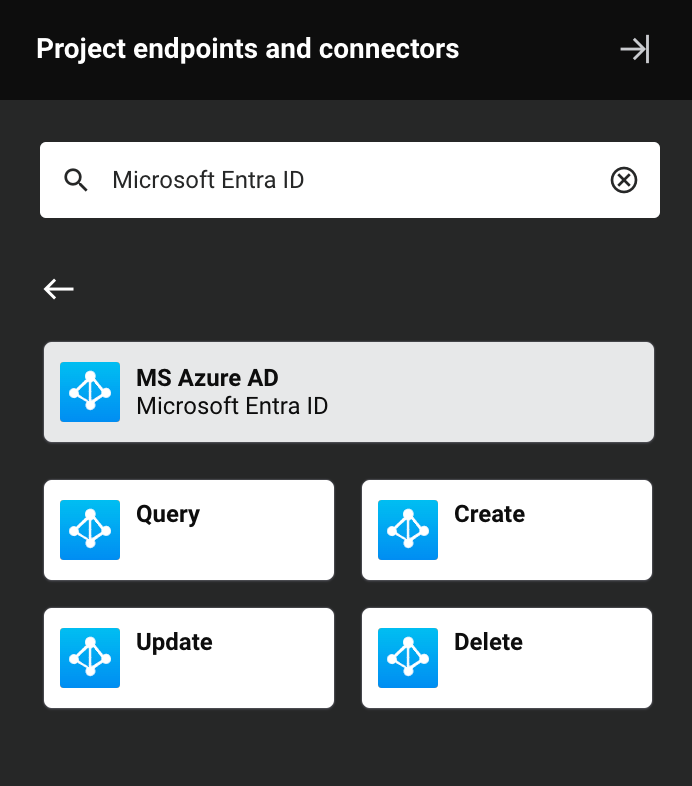
-
Abfrage: Abfragt Objektdaten in Microsoft Entra ID und ist als Quelle in einem Vorgang gedacht.
-
Erstellen: Erstellt Objektdaten in Microsoft Entra ID und ist als Ziel in einer Operation vorgesehen.
-
Aktualisieren: Aktualisiert Objektdaten in Microsoft Entra ID und ist als Ziel in einer Operation vorgesehen.
-
Löschen: Löscht Objektdaten aus Microsoft Entra ID und ist als Ziel in einer Operation vorgesehen.
Hinweis
Dieser Connector ist ein auf dem Connector SDK basierender Connector, auf den Jitterbit möglicherweise verweist, wenn Änderungen an mit dem Connector SDK erstellten Connectors kommuniziert werden.
Endpunkte, die mit diesem Connector erstellt wurden, sind in Endpunktnutzungsberichten enthalten und zählen zu Ihrer Lizenz.
Voraussetzungen und unterstützte API-Versionen
Der Microsoft Entra ID Connector erfordert, dass Sie eine registrierte App erstellen, um erfolgreich eine Verbindung mit Microsoft Entra ID herzustellen.
Der Microsoft Entra ID Connector erfordert die Verwendung einer Agentenversion 10.1 oder höher. Diese Agentenversionen laden automatisch die neueste Version des Connectors herunter, wenn dies erforderlich ist.
Der Microsoft Entra ID Connector verwendet die Microsoft Graph API v1.0. Weitere Informationen zu den Schema-Knoten und -Feldern finden Sie in der API-Dokumentation.
Fehlersuche
Wenn Sie Probleme mit dem Microsoft Entra ID Connector haben, werden die folgenden Schritte zur Fehlersuche empfohlen:
-
Klicken Sie auf die Schaltfläche Test in der Verbindungskonfiguration, um sicherzustellen, dass die Verbindung erfolgreich ist und die neueste Version des Connectors auf den Agenten heruntergeladen wird (es sei denn, Sie verwenden die Organisationsrichtlinie Automatische Connector-Aktualisierung deaktivieren).
-
Stellen Sie sicher, dass keine Microsoft Entra ID-App-Registrierungen, die mit der Verbindung verbunden sind, die veraltete Azure AD Graph verwenden.
-
Überprüfen Sie die Betriebsprotokolle auf Informationen, die während der Ausführung des Vorgangs geschrieben wurden.
-
Aktivieren Sie das Debug-Protokoll für den Betrieb (für Cloud-Agenten oder für private Agenten), um zusätzliche Protokolldateien und Daten zu generieren.
-
Wenn Sie private Agenten verwenden, können Sie das ausführliche Protokoll für den Connector für diesen Connector aktivieren, indem Sie diesen Logger-Konfigurationseintrag in die
logback.xml-Datei Ihres privaten Agenten hinzufügen:<logger name="org.jitterbit.connector.active.directory" level="DEBUG"/>Weitere Informationen zum ausführlichen Protokoll für Connectoren finden Sie unter Ausführliches Protokoll für Connectoren, die Jitterbit private Agenten verwenden.
-
Wenn Sie private Agenten verwenden, können Sie die Agentenprotokolle auf weitere Informationen überprüfen.
-
Wenn Sie Fehler im Zusammenhang mit Typnamen sehen, die mit den Metadaten inkompatibel sind, versuchen Sie, die OData-Typen im Payload festlegen unter Optionale Einstellungen in der Verbindungs-Konfiguration zu aktivieren.
-
Abfrageaktivität: Stellen Sie sicher, dass die Parameter Top und Page Size nicht zusammen in einer einzigen Abfrage verwendet werden. Andernfalls tritt ein Fehler auf.
-
Für zusätzliche Überlegungen zur Fehlersuche siehe Fehlerbehebung bei Operationen.